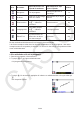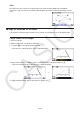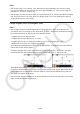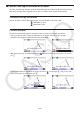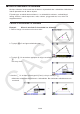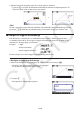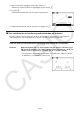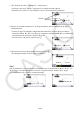User Manual
Table Of Contents
- Innehåll
- Komma igång — Läs det här först!
- Kapitel 1 Grundläggande funktioner
- Kapitel 2 Manuella beräkningar
- 1. Grundläggande beräkningar
- 2. Specialfunktioner
- 3. Ange vinkelenhet och visningsformat
- 4. Funktionsberäkningar
- 5. Numeriska beräkningar
- 6. Beräkningar med komplexa tal
- 7. Beräkningar med binär, oktal, decimal och hexadecimal heltalsaritmetik
- 8. Matrisberäkningar
- 9. Vektorberäkningar
- 10. Beräkning av meterkonvertering
- Kapitel 3 Listfunktionen
- Kapitel 4 Ekvationer
- Kapitel 5 Grafritning
- 1. Exempelgrafer
- 2. Kontrollera vad som visas på en grafskärm
- 3. Rita en graf
- 4. Spara och hämta grafskärminnehåll
- 5. Rita två grafer på samma skärm
- 6. Manuella grafer
- 7. Använda tabeller
- 8. Modifiera en graf
- 9. Dynamiska grafer
- 10. Grafer och rekursionsformler
- 11. Rita en graf över ett kägelsnitt
- 12. Rita punkter, linjer och text på grafskärmen (Sketch)
- 13. Funktionsanalys
- Kapitel 6 Statistikgrafer och beräkningar
- 1. Innan du utför statistikberäkningar
- 2. Beräkna och rita graf för statistiska data för en variabel
- 3. Beräkna och rita statistisk data för variabelpar (kurvpassning)
- 4. Utföra statstikberäkningar
- 5. Tester
- 6. Konfidensintervall
- 7. Fördelning
- 8. Inmatnings- och utmatningstermer för test, konfidensintervall och fördelning
- 9. Statistikformel
- Kapitel 7 Ekonomiska beräkningar
- Kapitel 8 Programmering
- 1. Grundläggande programmering
- 2. Funktionstangenter i läget Program
- 3. Redigera programinnehåll
- 4. Filhantering
- 5. Kommandoreferens
- 6. Använda räknarfunktioner i program
- 7. Kommandon i läget Program
- 8. Särskilda kommandon för CASIO-räknare för funktionsvärden <=> textkonverteringstabell
- 9. Programbibliotek
- Kapitel 9 Kalkylblad
- Kapitel 10 eActivity
- Kapitel 11 Minneshanterare
- Kapitel 12 Systemhanterare
- Kapitel 13 Datakommunikation
- Kapitel 14 Geometri
- Kapitel 15 Picture Plot
- Kapitel 16 3D-graffunktion
- Kapitel 17 Python (endast fx-CG50, fx-CG50 AU)
- Kapitel 18 Fördelning (endast fx-CG50, fx-CG50 AU)
- Funktionstangenter i läget Bilaga
- Examinationslägen
- E-CON4 Application (English)
- 1. E-CON4 Mode Overview
- 2. Sampling Screen
- 3. Auto Sensor Detection (CLAB Only)
- 4. Selecting a Sensor
- 5. Configuring the Sampling Setup
- 6. Performing Auto Sensor Calibration and Zero Adjustment
- 7. Using a Custom Probe
- 8. Using Setup Memory
- 9. Starting a Sampling Operation
- 10. Using Sample Data Memory
- 11. Using the Graph Analysis Tools to Graph Data
- 12. Graph Analysis Tool Graph Screen Operations
- 13. Calling E-CON4 Functions from an eActivity
14-46
Obs!
• När du utför steg 5 i proceduren ovan ändrar du inte bara mätvärdet, du låser det också.
För mer information om hur du låser eller låser upp mätvärden, se ”Låsa och låsa upp ett
mätvärde för ett objekt” (sida 14-47).
• När du anger ett värde kan det hända att objektet ändras på ett oväntat sätt. Om det inträffar
kan du försöka låsa en del (eller delar) av objektet (sida 14-47) eller tillfälligt låsa upp alla
objekt (Clr Constraint, sida 14-48).
u Ange längden på en av triangelns sidor
Obs!
• När du anger något av följande mätvärden för första gången i den fil du redigerar (eller
omedelbart efter en rensning av alla objekt med 2(Edit) – 6:Clear All) förändras storleken
på resultatobjektet så att det får plats inom displayområdet.
- Längden på en av triangelns sidor
- Längden på ett linjesegment eller en vektor
- Längden på en sida i en rektangel, kvadrat, polygon eller regelbunden n-gon
- Omkretsen för en cirkel eller längden på en båge
View Window-inställningarna konfigureras om automatiskt, så objektets storlek på skärmen
kanske inte verkar ändras mycket.
I följande exempel visas vad som inträffar när längden på basen av en triangel, som ritats
med View Window-standardinställningar (med skärmbredden 10,7), ändras till 120.
→
View Window-inställningarna konfigureras om för att säkerställa att ett objekt inte blir för stort
för att visas på skärmen eller för litet för att synas när ett mätvärde anges. Observera att alla
övriga objekt som för närvarande visas på skärmen också storleksändras lika mycket som
det objekt vars mätvärde du anger.
• När du väl har angett mätvärdet för ett objekt ändras inte dess storlek ytterligare även om du
anger ett annat mätvärde för objektet.